آموزش ماژول نوتیفیکیشن فایربیس
نوتیفیکیشن فایربیس مناسب برای اطلاع رسانی به کاربران اپلیکیشن

ویژگیهای ماژول
با استفاده از نوتیفیکیشن فایربیس، میتوانید پیامهای خود را برای تمام کاربران یا گروههای از آنها ارسال کنید، این به شما امکان میدهد تا پیامهای خود را به صورت جامعتر و درست تر ارسال کنید از دیگر ویژگی های ماژول نوتیفیکیشن فایربیس می توان به موارد زیر اشاره کرد:
- با استفاده از نوتیفیکیشن فایربیس، میتوانید به طور خاص پیامهای خود را به کاربرانی که خرید انجام دادهاند ارسال کنید.
- ارسال بر اساس نوع فعالیت در حساب کاربری: با استفاده از این ویژگی، میتوانید نوتیفیکیشن های خود را بر اساس نوع فعالیت کاربران در حساب کاربری ارسال کنید. به عنوان مثال، میتوانید پیام به کاربرانی که تازه ثبت نام کردهاند ارسال کنید و آنها را به استفاده بیشتر از اپلیکیشن ترغیب کنید.
- امکان ارسال به یک کاربر خاص: با استفاده از این ویژگی، میتوانید به طور مستقیم پیامهای خود را به یک کاربر خاص ارسال کنید، این امکان به شما این قابلیت را میدهد که به طور شخصیتر و موثرتر با کاربران خود ارتباط برقرار کنید.
-به کمک نوتیفیکیشن فایربیس اختصاصی، میتوانید ارتباط خود را با کاربران بهبود بخشیده و تجربه آنها را بهبود بخشیده و فروش خود را افزایش دهید.

ارسال بر اساس نوع فعالیت در حساب کاربری

امکان ارسال به یک کاربر خاص

پیامهای خود را برای تمام کاربران یا گروههای از آنها ارسال کنید
برای ارسال نوتیفیکیشن از طریق فایربیس گوگل ابتدا به لینک زیر وارد شوید:
https://console.firebase.google.com/
بعد از ورود به سایت فایربیس باید اپلیکیشن اضافه کنید. برای این کار روی دکمه “Create a project” کلیک کنید.
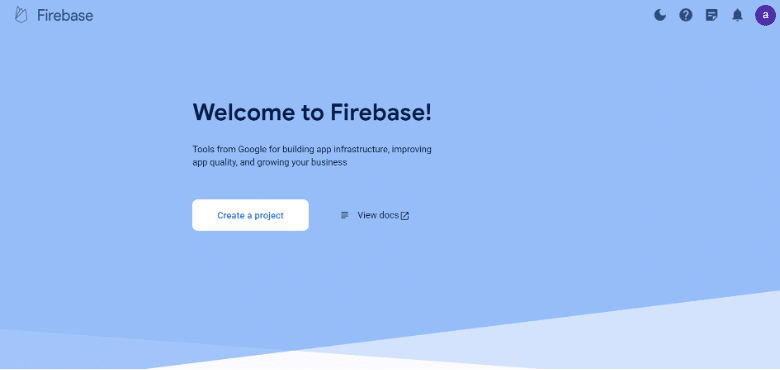
در صفحه ایجاد اپلیکیشن باید نام اپلیکیشن خود را بنویسید.
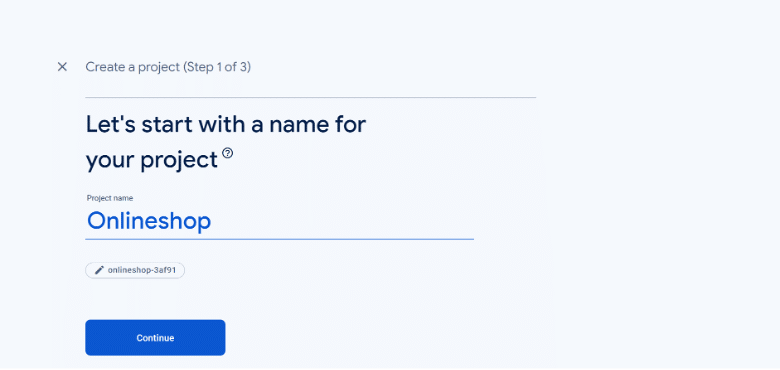
برای مثال نام اپلیکیشن را onlineshop نوشته ایم، شما میتوانید نام اپلیکیشن خود را بنویسید. پس از آن دکمه Continue را بزنید.
در مرحله دوم تیک گزینه Enable Google Analytics for this project را میتوانید بردارید، فعال یا غیرفعال بودن این مورد اختیاری است. سپس دکمه Continue را بزنید.
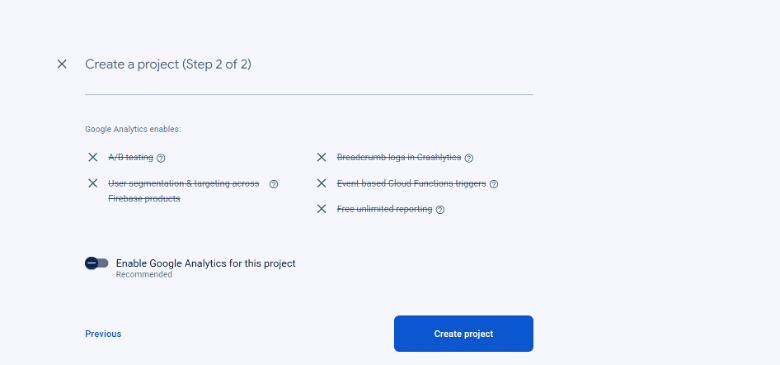
در مرحله سوم تیک تمامی موارد را بزنید و دکمه Create project را بزنید.

در صفحه بعد کمی صبر کنید تا اپلیکیشن شما به پنل فایربیس اضافه شود، این مرحله کمی زمان میبرد.

در منوی کناری پنل فایربیس در بخش “Engage” گزینه “Messaging” را انتخاب کنید.

در صفحه “Messaging” آیکون اندروید را انتخاب کنید (آیکون با فلش قرمز رنگ در عکس مشخص شده است).
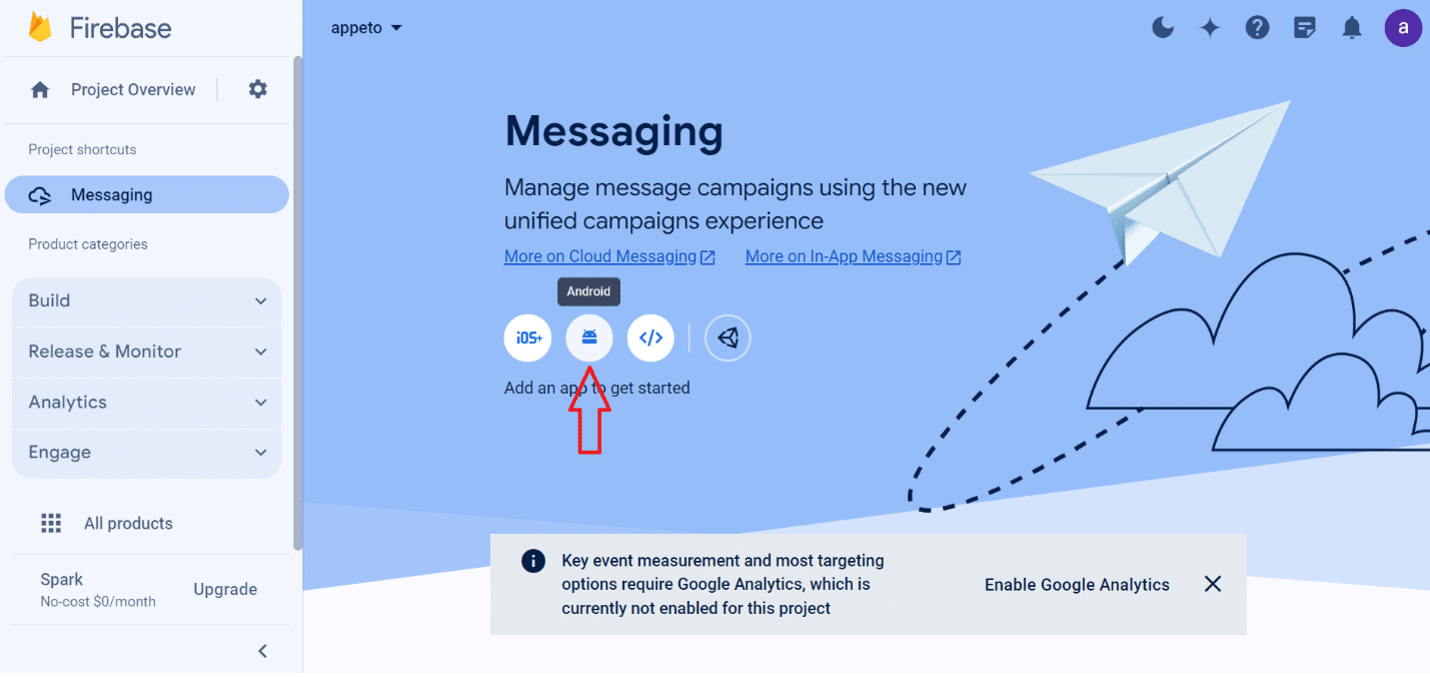
سپس صفحه ای به شما نمایش میدهد که چهارم مرحله دارد.
در مرحله اول (Register app) باید اطلاعات اپلیکیشن را وارد کنید.
در فیلد “android package name” نام پکیج اپلیکیشن خود را که در پنل اپتو تعریف کرده اید وارد کنید. دو فیلد “App nickname” و “Debug signing certificate SHA-1” را میتوانید پر نکنید.
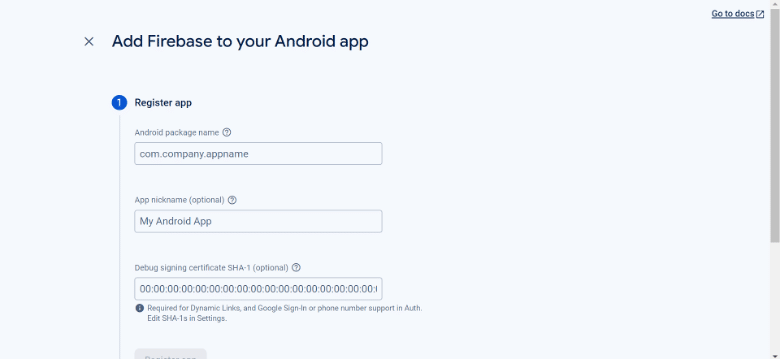
در انتها گزینه “Register app” را بزنید.
در مرحله دوم (Download and then add config file) دکمه “download google-services.json” را بزنید و صبر کنید تا فایل json ذخیره شود این فایل در مراحل بعدی استفاده خواهد شد.

بعد از دانلود فایل گزینه Next را بزنید تا به مرحله سوم بروید.

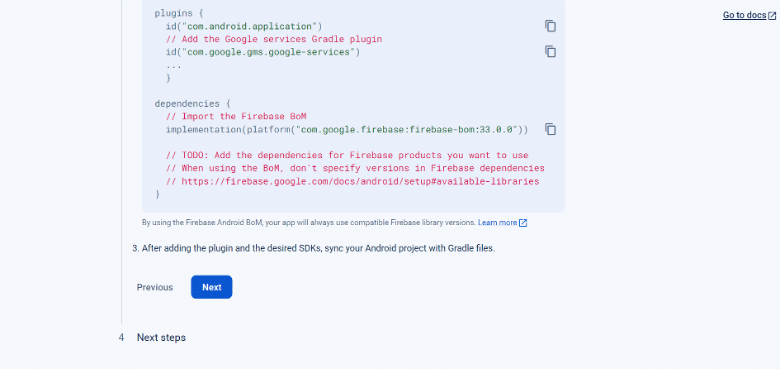
در مرحله سوم (Add Firebase SDK) نیازی نیست کار خاصی انجام دهید تا انتهای صفحه بیایید و گزینه Next را بزنید تا به مرحله آخر بروید.
در مرحله چهارم (Next step) دکمه “continue to console” را بزنید.

در صفحه ای که نمایش داده میشود جلوی گزینه “Project overview” علامت چرخ دنده را بزنید و “Project setting” را انتخاب کنید.
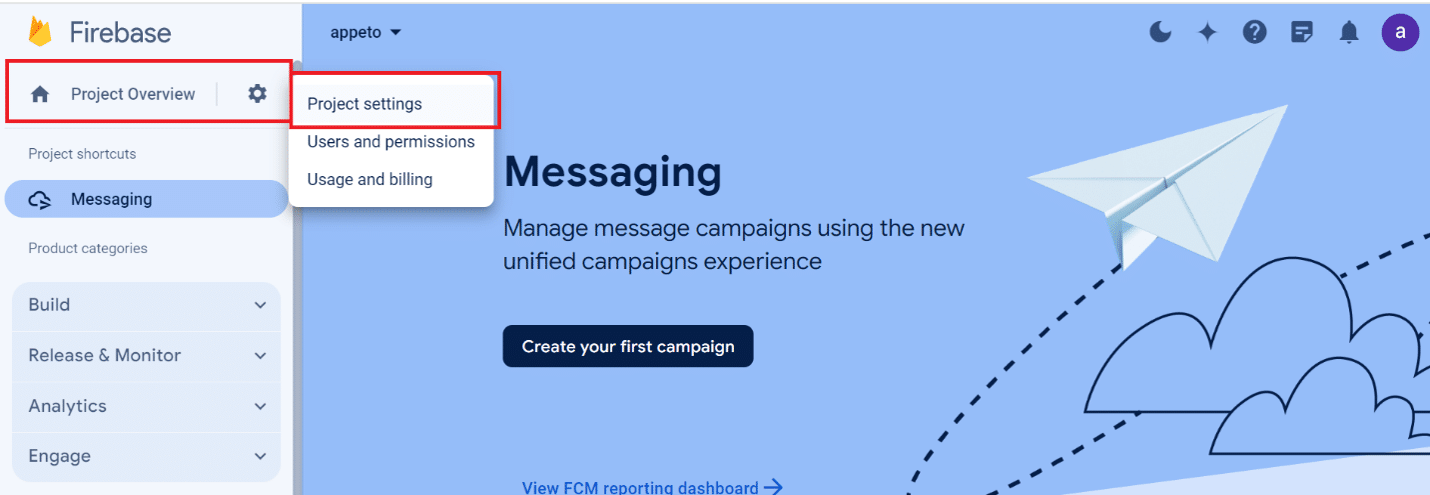
در صفحه “Project settings” تب “Services account” را انتخاب کنید.
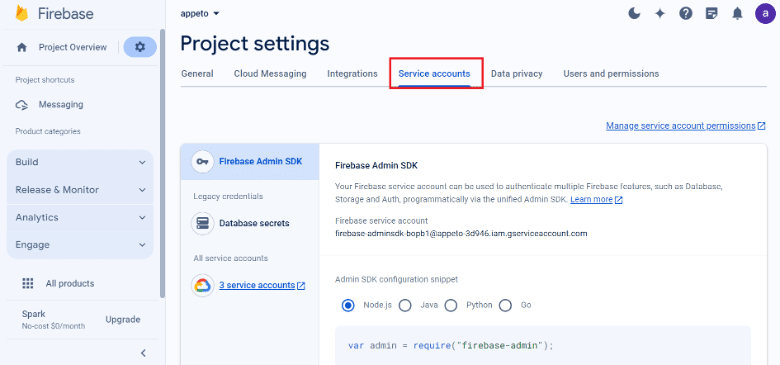
در انتهای این صفحه دکمه “Generate new private key” بزنید. صفحه ای مشابه تصویر زیر نمایش داده میشود دکمه “Generate key” را بزنید و صبر کنید تا فایل .json دانلود شود.

تنظیمات مربوط به فایربیس انجام شد. اکنون ماژول نوتیفیکشن فایربیس را در اپلیکیشن خود در پنل اپتو اضافه کنید.
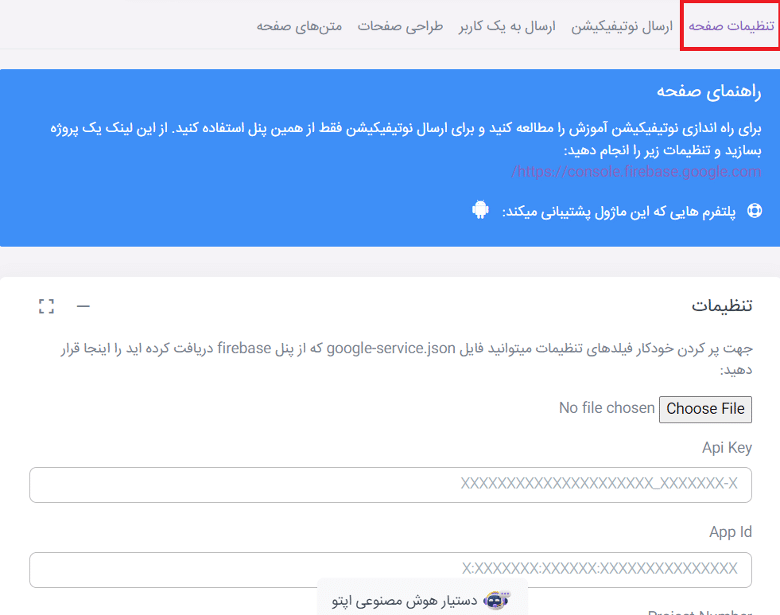
در این تب لازم است فایل google-service.json که از پنل firebase دریافت کرده اید را اینجا قرار دهید. بدین منظور دکمه “choose file” را بزنید و فایل google-services.json را که قبلا دریافت کرده اید انتخاب کنید. بعد از انتخاب فایل فیلدهای زیرین بصورت خودکار اضافه میشود و نیازی نیست بصورت دستی اطلاعاتی وارد کنید. تغییری در مقادیر فیلدها ندهید.
تنظیمات

درصورتی بخواهید پنل اپتو و فایربیس را بهم متصل کنید تا از طریق پنل اپتو ارسال نوتیفیکیشن داشته باشید فایل دوم را اضافه کنید. بدین منظور دکمه “choose file” را بزنید و فایل xxx-firebase-adminsdk-xxxx.json که از پنل firebase دریافت کرده اید را انتخاب کنید
ارسال نوتیفیکشن
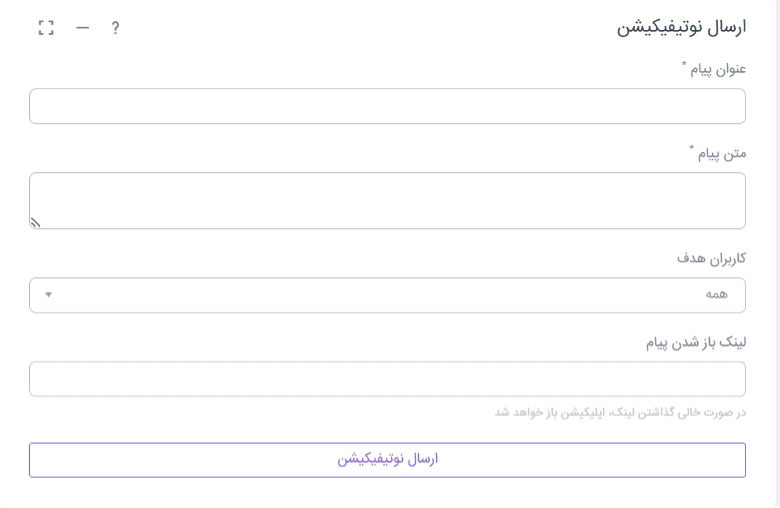
- عنوان پیام: عنوان نوتیفیکیشن را وارد نمایید.
- متن پیام: متن نوتیفیکیشن را وارد نمایید.
- کاربران هدف: میتوانید مشخص کنید نوتیفیکشن برای چه افرادی ارسال شود.
- همه: نوتیفیکشن برای تمام کاربران ارسال میشود.
- افرادی که خرید انجام داده اند: نوتیفیکشن برای کاربرانی ارسال میشود که در اپلیکیشن خریدی انجام داده اند. تفاوتی ندارد در چه ماژول خرید انجام داده اند، در هر ماژول اپلیکیشن شما خرید انجام داده باشند نوتیفیکشن برایشان ارسال میشود.
- کاربرانی که وارد شده اند: نوتیفیکشن برای کاربرانی ارسال میشود که در اکانت خود در حساب کاربری ورود کرده اند.
- کاربرانی که ثبت نام کرده اند ولی اکانت خود را فعال نکرده اند: نوتیفیکشن برای کاربرانی ارسال میشود که در ماژول حساب کاربری جلوی نام آنها “غیرفعال” نوشته شده باشد.
- کاربرانی که اکانت خود را فعال کرده اند ولی امکان دارد از اکانت خارج شده باشند: نوتیفیکشن برای افرادی ارسال میشود که در حال حاضر در حساب کاربری خود لاگین نیستند.
4. لینک باز شدن پیام: می توانید لینک یک وبسایت را وارد نمایید تا پس از تاچ نوتیفیکیشن در موبایل کاربر وارد سایت مورد نظر شما شود و در صورت خالی گذاشتن لینک، اپلیکیشن باز خواهد شد.
چنانچه میخواهید به یک کاربر خاص نوتیفیکشن ارسال کنید میتوانید از این بخش نام کاربر را انتخاب کنید و نوتیفیکشن برای او ارسال نمایید. این پیام تنها برای همان کاربر نمایش داده میشود.

جلوی نام کاربر آیکون سه خط و سپس “ارسال نوتیفیکشن” را انتخاب کنید.
- عنوان پیام: عنوان نوتیفیکیشن را وارد نمایید.
- متن پیام: متن نوتیفیکیشن را وارد نمایید.
- لینک باز شدن پیام: می توانید لینک یک وبسایت را وارد نمایید تا پس از تاچ نوتیفیکیشن در موبایل کاربر وارد سایت مورد نظر شما شود و در صورت خالی گذاشتن لینک، اپلیکیشن باز خواهد شد.